आज के समय में फेसबुक पेज बनाना काफी ज्यादा आम हो चुका है। जहां पहले सिर्फ सेलिब्रिटी लोग फेसबुक पेज बनाते थे वहीं अब आम व्यक्ति भी अपना फेसबुक पेज बनाने लगा है। लेकिन कई बार हम अपने फेसबुक पेज से तंग आ चुके होते हैं। क्योंकि उसमें हमको नोटिफिकेशन, मैसेज इत्यादि प्राप्त होते हैं। अगर आपके फ़ेसबुक पर कुछ फ़ालतू पेज हैं या फिर किसी भी वजह से अगर आप फ़ेसबुक पेज डिलीट करना चाहते हो तो इस पोस्ट में जानिंगे आसानी से किसी भी फेसबुक पेज को डिलीट कैसे करें? या कुछ समय के लिए डीएक्टिवेट कैसे करें?
फ़ेसबुक पेज को डिलीट करने के बाद आपका पेज से संबंधित सभी डाटा जैसे पोस्ट्स, फोटो, वीडियो या लाइक्स सब कुछ डिलीट हो जाएगा जिसको आप रिकवर नहीं कर पाओगे। इसलिए आप चाहो तो कुछ समय के लिए अपने फ़ेसबुक पेज को डिएक्टीवेट कर सकते हो। जिससे आपका पेज फ़ेसबुक से हाइड भी हो जाएगा और जब चाहो तब वापस आप उसको एक्टिवेट कर पाओगे।
इस लेख में:
फेसबुक पेज डिलीट कैसे करें? (Facebook App से)
1. सबसे पहले अपने फोन में फेसबुक नामक ऐप को ओपन करें।
2. अब इसके बाद राइट साइड में उपर की तरह आपको थ्री होराइजंटल लाइन दिखेगी, उसपर टैप करें। फिर उसके बाद Arrow Down आइकॉन पर क्लिक करें।
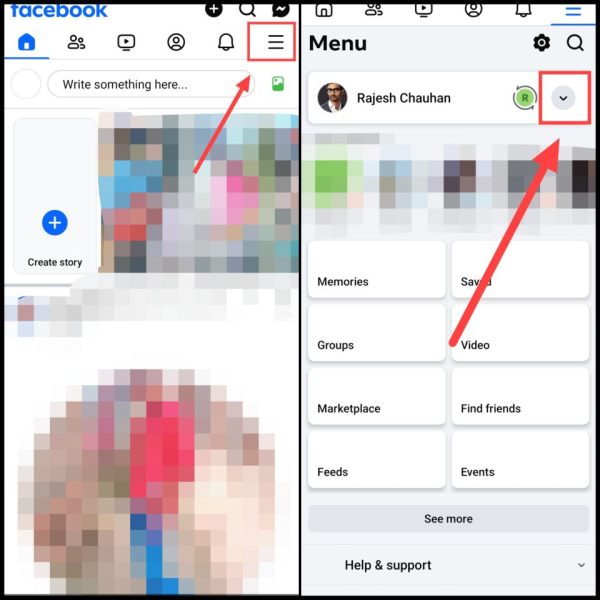
3. अब आपने जितने भी फेसबुक पेज क्रिएट किए होंगे वो सब यहां दिखेंगे। आपको जिस भी पेज को डिलीट करना है उसके उपर क्लिक करें।
4. अब आप ऑटोमेटिक स्विच होकर पेज पर आ जाओगे, यहां अब ऊपर की तरह दी गई थ्री होरिजोंटल लाइन पर टैप करें।
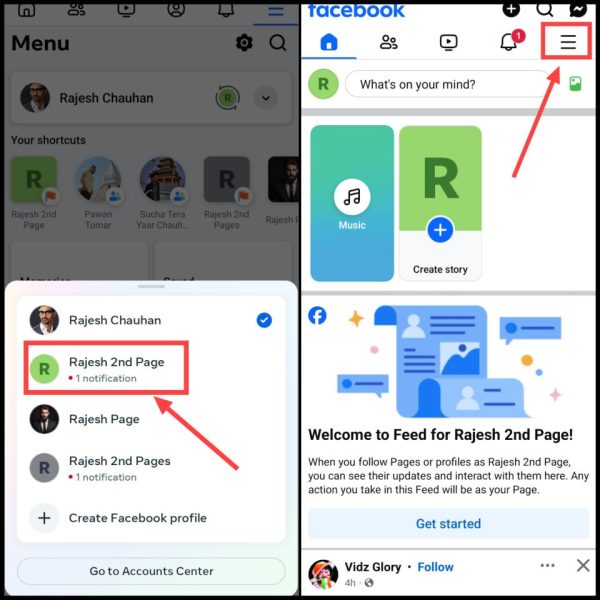
5. उसके बाद अब नीचे स्क्रॉल करें तथा Settings & Privacy पर क्लिक करके Settings पर टैप करें।
6. इसके बाद फिर से अब स्क्रॉल करना होगा और फिर Your Information में Access & Control पर टैप करें।
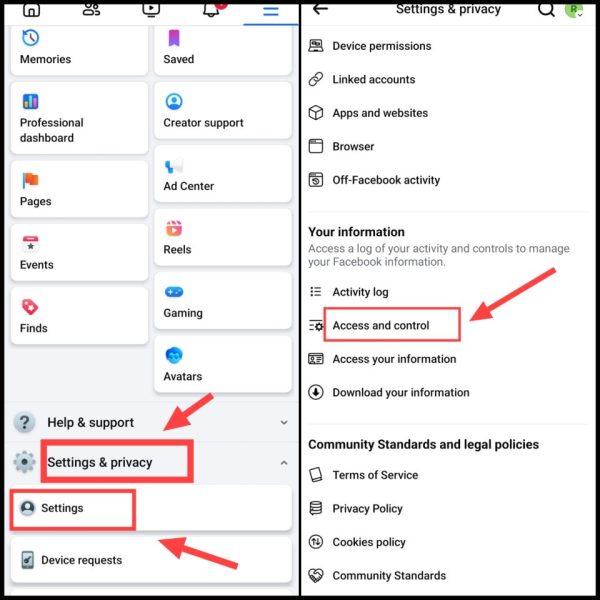
7. अब यहां Deactivation and Deletion पर टैप करें। फिर इसके बाद “Delete Page” को सेलेक्ट करें और फिर Continue पर क्लिक करें।
अगर आप अपने फ़ेसबुक पेज को कुछ समय के लिए डिएक्टीवेट करना चाहते हो तो पहले वाले ऑप्शन “Deactivate Page” को चुनना है।
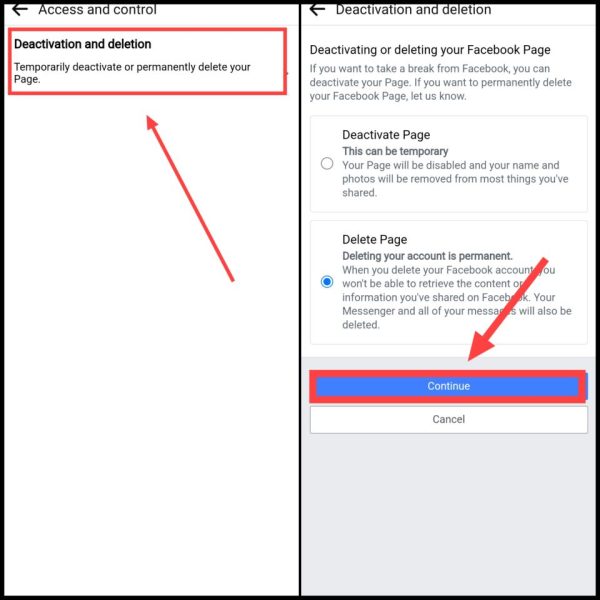
8. अब फेसबुक पेज को डिलीट करने का कोई भी एक कारण सेलेक्ट करें तथा फिर कंटिन्यू पर क्लिक करें। अब अगले पेज पर Continue पर क्लिक करें।
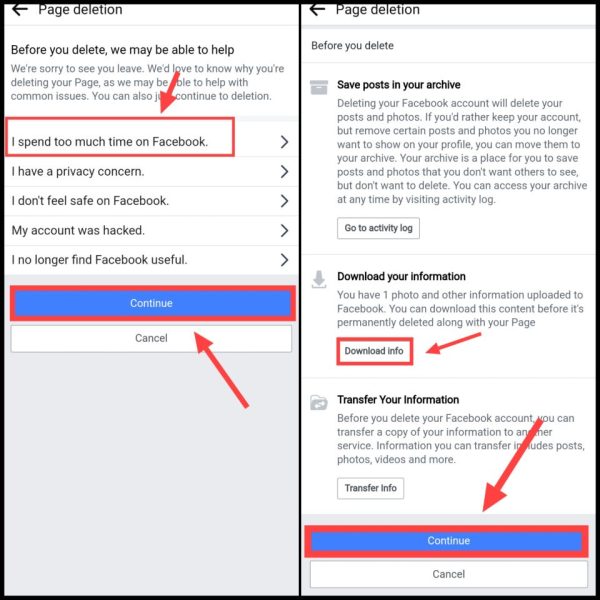
नोट: अगर आप अपने फेसबुक पेज का सभी डाटा जैसे वीडियो, पोस्ट, फोटो इत्यादि को डाउनलोड करना चाहते हैं! तो उस स्थिति में Download Info पर टैप करें। फिर जो भी डाटा डाउनलोड करना है उसको सेलेक्ट करके अपने डिवाइस में डाउनलोड कर लीजिए। साथ ही आप इसे आसानी से दूसरे पेज पर ट्रांसफर भी कर सकते हैं।
9. अब इसके बाद अंतिम में अपनी फेसबुक आईडी का पासवर्ड दर्ज करें। फिर उसके बाद Continue पर क्लिक करें।
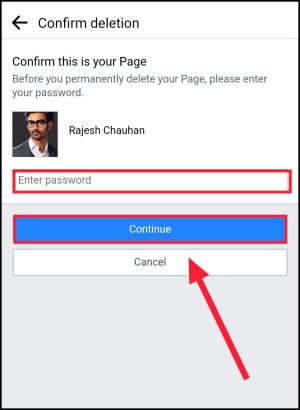
अब आपकी फ़ेसबुक पेज डिलीट करने की रिक्वेस्ट सबमिट हो जाएगी एवं तुरंत ही फ़ेसबुक पर आपका पेज दिखना बंद हो जाएगा लेकिन पूरी तरह से डिलीट होने में 14 दिन का समय लगेगा इस बीच आपको उस पेज को फिर से लॉगिन नहीं करना है। लॉगिन करने से आपकी डिलीट रिक्वेस्ट कैंसिल हो जाएगी और पेज डिलीट नहीं होगा।
इस तरह से आप आसानी से अपने फोन से ही फेसबुक पेज को हमेशा के लिए डिलीट कर सकते हैं।
यह भी पढ़ें: फेसबुक अकाउंट डिलीट कैसे करें?
लैपटॉप/कंप्यूटर से फेसबुक पेज डिलीट कैसे करें?
1. सबसे पहले अपने कंप्यूटर में क्रोम ब्राउजर को ओपन करें। फिर उसके बाद facebook.com नामक वेबसाइट पर जाकर अपने यूजरनेम तथा पासवर्ड के साथ लॉगिन हो जाएं।
2. अब लॉगिन होने के बाद राइट साइड में दिए गए प्रोफाइल Logo पर टैप करें। फिर उसके बाद जिस भी पेज को आप अब डिलीट करना चाहते हैं! उसपर टैप करें।
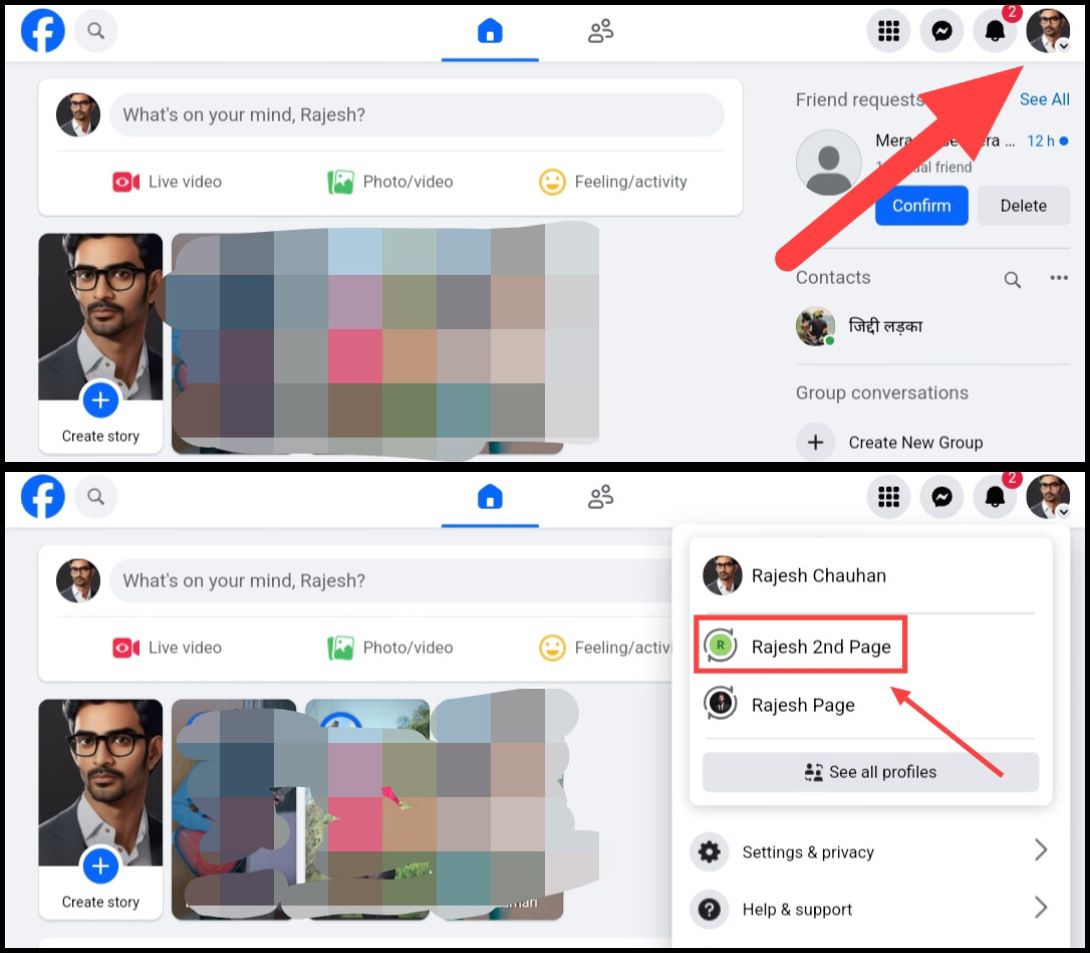
3. अब पेज में आने के बाद फिर से राइट साइड में दिए गए पेज Logo पर टैप करें। फिर उसके बाद Settings & Privacy पर टैप करें।
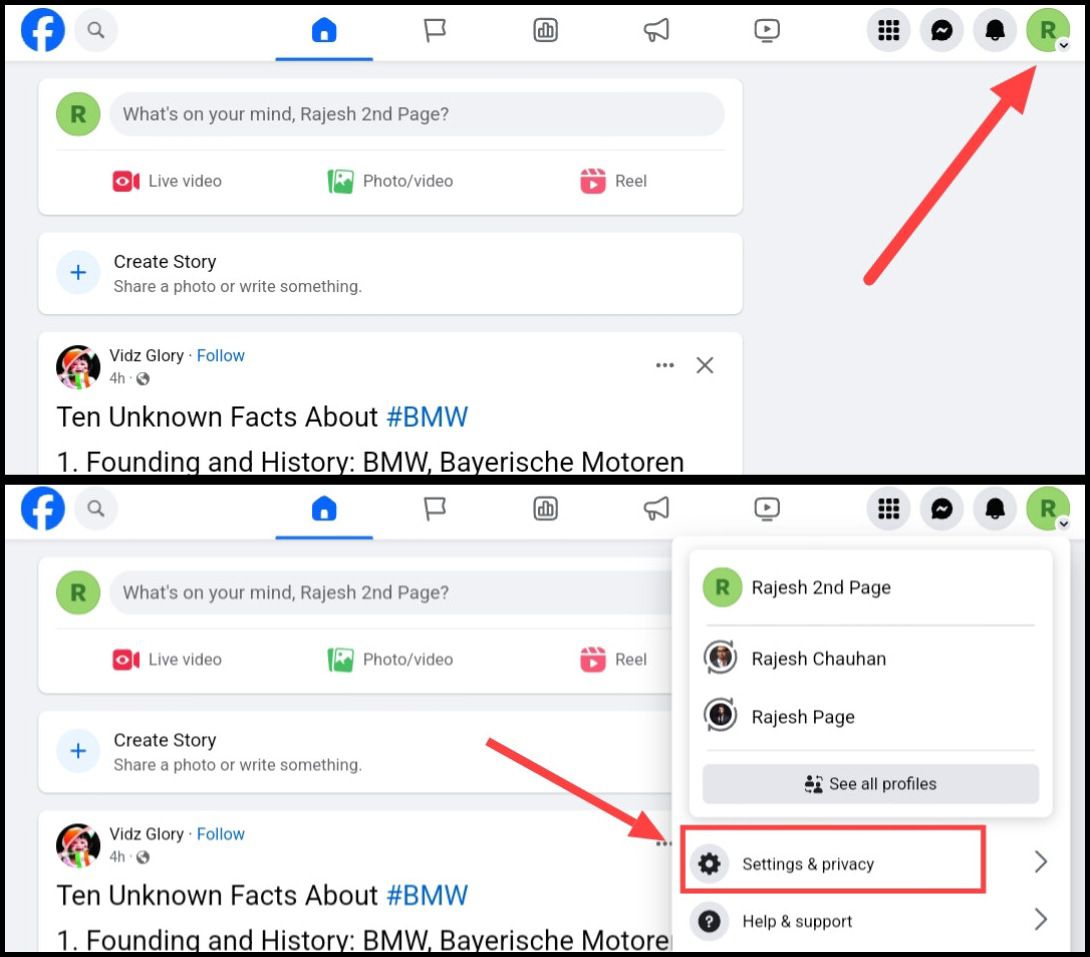
4. अब इसके बाद Settings पर टैप करें। फिर Access and control पर क्लिक करें।
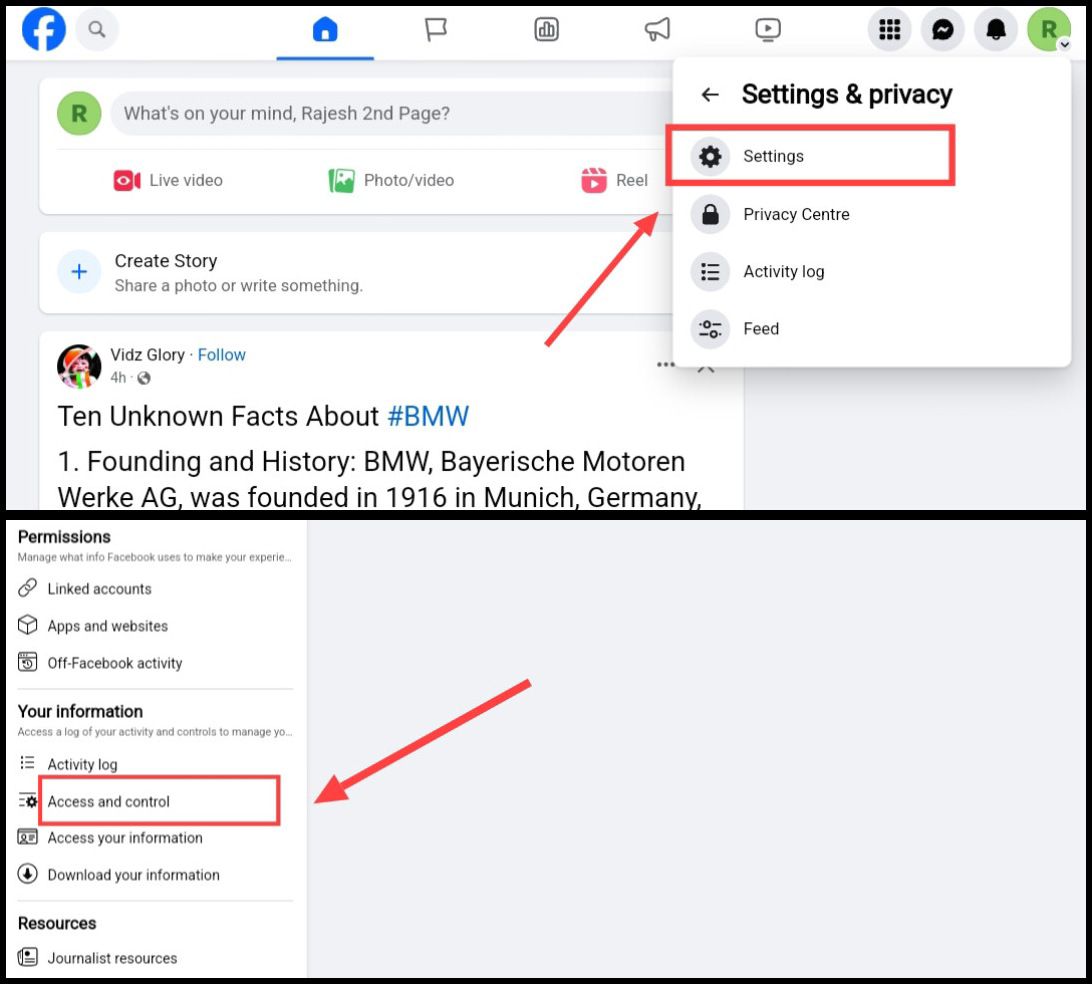
5. अब डिलीट पेज को सेलेक्ट करें और उसके बाद Continue पर क्लिक करें। फिर एक बार अब दोबारा Continue पर क्लिक करें।
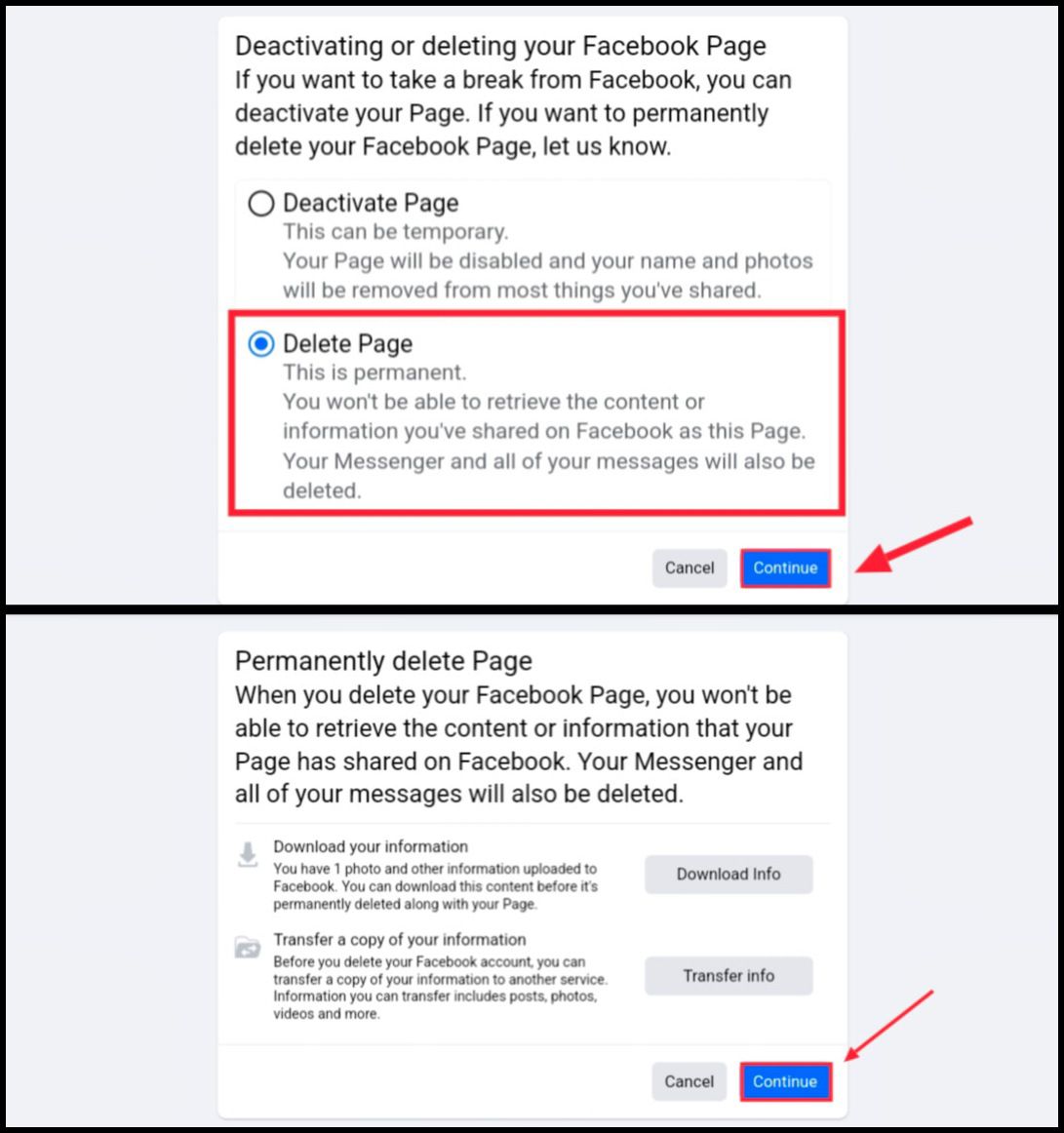
6. अब अपनी आईडी का पासवर्ड एंटर करें और फिर उसके बाद Continue पर क्लिक करके फेसबुक पेज को डिलीट करें।
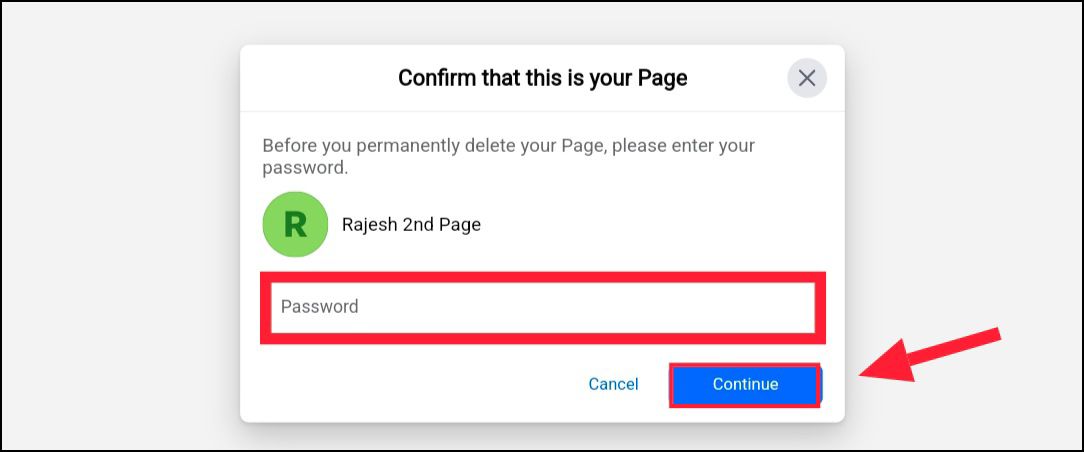
अब आपकी फ़ेसबुक पेज डिलीट रिक्वेस्ट सबमिट हो चुकी है। पूरी तरह से पेज डिलीट होने के लिए आपको बस 14 दिन का इंतज़ार करना है।
यह भी पढ़ें: इंस्टाग्राम अकाउंट डिलीट कैसे करें?
फेसबुक पेज डिलीट और डीएक्टिवेट करने में क्या फर्क है?
फ़ेसबुक पेज डिलीट करने पर आपके पेज पर मौजूद सभी पोस्ट्स, फोटोज, वीडियोज, कमेंट्स और सभी डाटा डिलीट हो जाता है। अगर आपने गलती से पेज डिलीट कर दिया हो, तो आप इसे 14 दिन के अंदर रिकवर करने की रिक्वेस्ट कर सकते हैं। उसके बाद रिकवर नहीं कर सकते क्यूकी फिर फ़ेसबुक से पूरी तरह से आपका पेज और उससे जुड़ा सभी डाटा हटा दिया जाता है।
डीएक्टिवेट करने से आपका फ़ेसबुक पेज डिलीट नहीं होता है, बल्कि वो temporarily बंद हो जाता है। पेज पर मौजूद डेटा भी फेसबुक पर नहीं दिखायी देता है, लेकिन जब आप पेज को Reactivate करेंगे, तो सब कुछ वापस आ जाएगा। पेज को फिर से एक्टिवेट करने के लिए आपको कभी भी पेज में लॉगिन करना होगा।
संबंधित प्रश्न
जी हां, आप फेसबुक पेज को डिलीट करने के बाद उसे आसानी से रिकवर कर सकते हैं। जब भी आपके द्वारा कोई फेसबुक पेज डिलीट किया जाता है, तो वह 14 दिन तक फेसबुक के डाटा सेंटर में रहता है। इस दौरान आप फेसबुक पेज को वापस से रिकवर करके प्रयोग कर सकते हैं। लेकिन अगर 14 दिन से अधिक का समय हो गया है तो उसे स्थिति में फेसबुक पेज को रिकवर नहीं कर पायेंगे।
किसी भी फ़ेसबुक पेज को डिलीट करने के लिए आपको उस फ़ेसबुक अकाउंट को लॉगिन करना होता है जिससे वो पेज कनेक्टेड है। अगर आप उस अकाउंट का पासवर्ड भूल गए हो तो Forget Password से रिकवर कर सकते हो। या फिर फ़ेसबुक का पासवर्ड कैसे पता करें? का यह पोस्ट पढ़ सकते हो।
फ़ेसबुक पेज पर कम से कम एक एडमिन होना ज़रूरी है। अगर आप भी एडमिन हो तो किसी दूसरे एडमिन को हटाने के लिए पेज की Settings में जाएं, फिर Page Roles में जाये फिर जिस भी एडमिन हो हटाना है उसके आगे Edit पर क्लिक करे और फिर Remove या Delete बटन पर क्लिक करके उस एडमिन हो हटा सकते हैं।